
1. Préparation de l'environnement :
La première chose est d'avoir un système CentOS7 pour s'assurer qu'il puisse redémarrer normalement et modifier la configuration au démarrage.
2. Redémarrez l'interface
1. Je viens d'entrer dans le système
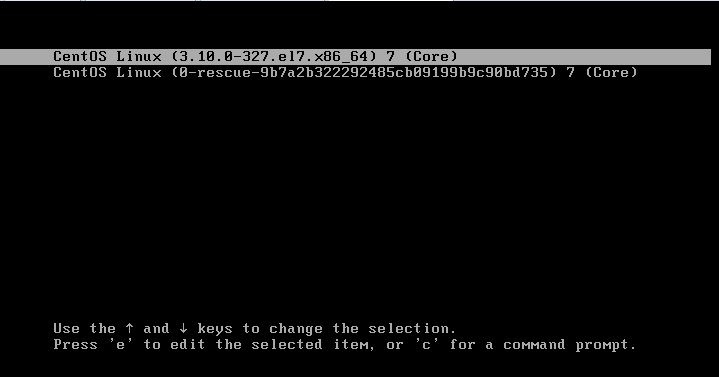
2. Appuyez sur les touches haut et bas pour sélectionner. Vous ne sauterez pas directement cette interface. Vous aurez le temps de faire l'opération. Si vous êtes rapide, vous pouvez omettre cette phrase.
3. Sélectionnez ensuite le premier élément et appuyez sur e pour modifier la sélection.
3. Processus opérationnel
1. Entrez l'interface suivante
Je l'ai installé dans une machine virtuelle, le contenu affiché est donc un peu petit. Vous pouvez utiliser les touches haut et bas pour tourner les pages.
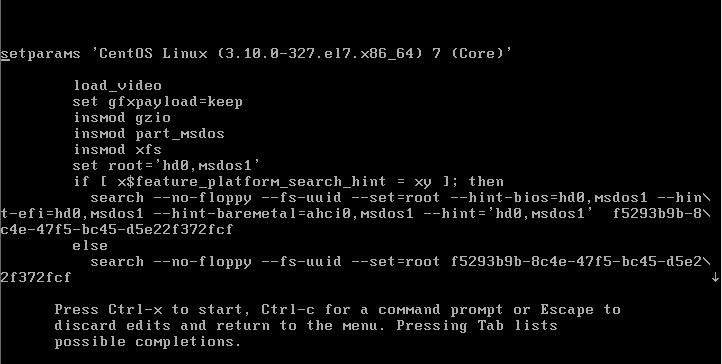
2. Retrouvez les informations suivantes :
Trouvez ceci ou et remplacez ou par rw init=/sysroot/bin/sh, en laissant le reste inchangé.

3. Après remplacement, ce sera comme suit :
Supprimez ou et remplacez-le par le contenu suivant. Ceci est le résultat final. Le coin inférieur droit du carré rouge n'est pas le soulignement mais le curseur.

4. Après avoir terminé les étapes ci-dessus, vous pouvez directement appuyer sur ctrl+x pour démarrer en mode mono-utilisateur.
5. Ensuite, vous entrerez dans les pages suivantes
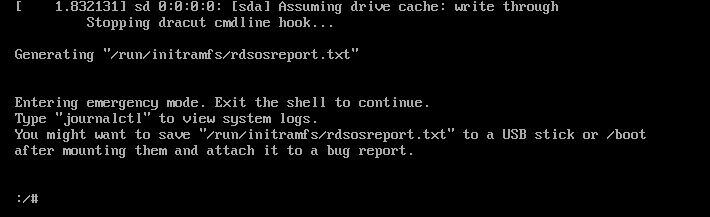
6. Entrez le contenu suivant puis redémarrez.
1), passer à un système temporaire :
chroot : Vous pouvez passer directement à un système temporaire. Ce n'est qu'une des fonctions de chroot. Les paramètres spécifiques sont détaillés //m.sbmmt.com/link/fef98f01e3e52383bec61a7136d4ecb9
.2) Utilisez directement passwd root pour définir le mot de passe de l'utilisateur root :
Le mot de passe root n'est pas repris et doit être saisi deux fois.
3) Maintenant que SELinux n'a pas été démarré, les modifications apportées à tous les fichiers peuvent entraîner un contexte de document (contexte de sécurité) incorrect. Pour garantir que le contexte SELinux est réinitialisé au démarrage, un fichier caché .autorelabel (si SELinux n'est pas activé. sur votre système, vous n'avez pas besoin d'effectuer cette étape).
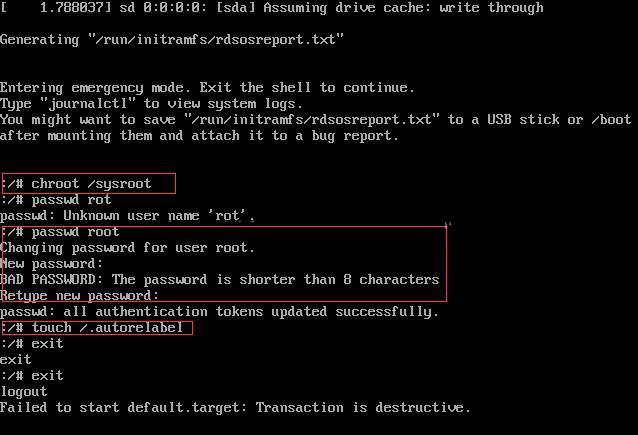
ps : Il y a une étape au milieu où vous avez entré la mauvaise commande, ignorez-la.
4) Ensuite, redémarrez directement. J'ai essayé de redémarrer et init 6, mais ils ne peuvent pas redémarrer directement. Exit ne peut pas non plus redémarrer.
4. Enfin, le mot de passe root est réinitialisé avec succès.
PS : Une seule méthode est utilisée ici pour déchiffrer le mot de passe root,
5. Lien de référence :
Explication détaillée de l'utilisation des commandes chroot Linux
Ce qui précède est le contenu détaillé de. pour plus d'informations, suivez d'autres articles connexes sur le site Web de PHP en chinois!
 des centaines
des centaines
 centos7 fermer le pare-feu
centos7 fermer le pare-feu
 Quelles versions du système Linux existe-t-il ?
Quelles versions du système Linux existe-t-il ?
 Comment créer un lien symbolique
Comment créer un lien symbolique
 Comment vérifier l'état du port avec netstat
Comment vérifier l'état du port avec netstat
 Comment utiliser Redis comme serveur de cache
Comment utiliser Redis comme serveur de cache
 Solution aux caractères tronqués lors de l'ouverture d'Excel
Solution aux caractères tronqués lors de l'ouverture d'Excel
 Quelles sont les méthodes pour se connecter au serveur vps
Quelles sont les méthodes pour se connecter au serveur vps